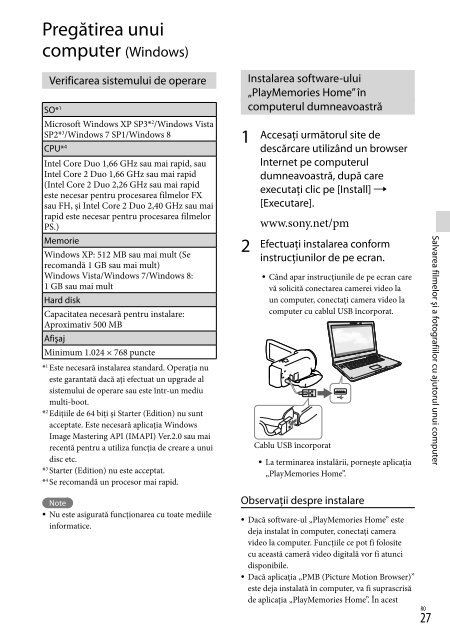Sony HDR-PJ230E - HDR-PJ230E Consignes d’utilisation Suédois
Sony HDR-PJ230E - HDR-PJ230E Consignes d’utilisation Suédois
Sony HDR-PJ230E - HDR-PJ230E Consignes d’utilisation Suédois
Create successful ePaper yourself
Turn your PDF publications into a flip-book with our unique Google optimized e-Paper software.
caz, nu puteţi folosi unele funcţii disponibile<br />
cu „PMB”, cu noua aplicaţie „PlayMemories<br />
Home”.<br />
Pentru a deconecta camera video de<br />
la computer<br />
1 Faceţi clic pe simbolul din colţul din<br />
dreapta jos al ecranului computerului<br />
[Safely remove USB Mass Storage<br />
Device].<br />
2 Selectaţi [Da] de pe ecranul<br />
camerei video.<br />
3 Deconectaţi cablul USB.<br />
Dacă utilizaţi Windows 7 sau Windows 8,<br />
executaţi clic pe , apoi clic pe .<br />
Note<br />
Când accesaţi camera video digitală de la<br />
computer, utilizaţi software-ul „PlayMemories<br />
Home”. Operarea nu este garantată dacă<br />
utilizaţi datele folosind un alt software decât<br />
„PlayMemories Home” sau manipulaţi direct<br />
fişierele şi folderele pe un computer.<br />
Imaginile nu pot fi salvate pe anumite discuri în<br />
funcţie de configuraţia selectată în [Mod REC<br />
]. Filmele înregistrate în [Calitate 60p]<br />
(modele cu sistem color NTSC) / [Calitate<br />
50p] (modele cu sistem color PAL) sau [Calitate<br />
maximă] pot fi salvate numai pe un disc<br />
Blu-ray.<br />
Nu puteţi crea un disc cu filme înregistrate în<br />
modul [ MP4].<br />
Camera video împarte automat un fişier de<br />
imagine care depăşeşte 2 GB şi salvează părţile<br />
ca fişiere separate. Toate fişierele de imagine<br />
vor apărea ca fişiere separate pe computer, dar<br />
acestea vor fi manipulate corect de funcţia de<br />
importare şi de redare a camerei video sau de<br />
28 RO aplicaţia software „PlayMemories Home”.<br />
Pornirea aplicaţiei<br />
„PlayMemories Home”<br />
1 Faceţi dublu clic pe simbolul<br />
„PlayMemories Home” de pe<br />
ecranul computerului.<br />
Când utilizaţi Windows 8, selectaţi<br />
pictograma „PlayMemories Home” din<br />
ecranul de pornire.<br />
2 Faceţi dublu clic pe simbolul de<br />
comandă rapidă „PlayMemories<br />
Home Help Guide” de pe ecranul<br />
computerului pentru a vedea<br />
modul de utilizare a aplicaţiei<br />
„PlayMemories Home”.<br />
Când utilizaţi Windows 8, selectaţi<br />
pictograma [PlayMemories Home<br />
Help Guide] din meniul de ajutor al<br />
„PlayMemories Home”.<br />
Dacă simbolul nu este afişat pe ecranul<br />
computerului, faceţi clic pe [Start] [All<br />
Programs] [PlayMemories Home] <br />
elementul dorit.<br />
Pentru detalii despre „PlayMemories Home”,<br />
selectaţi („PlayMemories Home Help<br />
Guide”) al software-ului sau vizitaţi pagina<br />
de asistenţă „PlayMemories Home”<br />
(http://www.sony.co.jp/pmh-se/).